windows movie maker導入背景音樂的方法
時間:2023-09-19 13:58:23作者:極光下載站人氣:21
windows movie maker是一款可以進行視頻剪輯的軟件,該軟件提供的功能非常的豐富,且每一個功能都可以幫助你更好的制作出自己需要的視頻,在制作視頻的過程中會需要添加背景音樂的情況,那么怎么為視頻添加背景音樂呢,其實當你將視頻導入到windows movie maker中之后,那么在音樂功能窗口的位置通過導入本地素材操作,即可將背景音樂導入進來,并且可以設置背景音樂的時長以及剪切等,下方是關于如何使用windows movie maker添加背景音樂的具體操作方法,如果你需要的情況下可以看看方法教程。
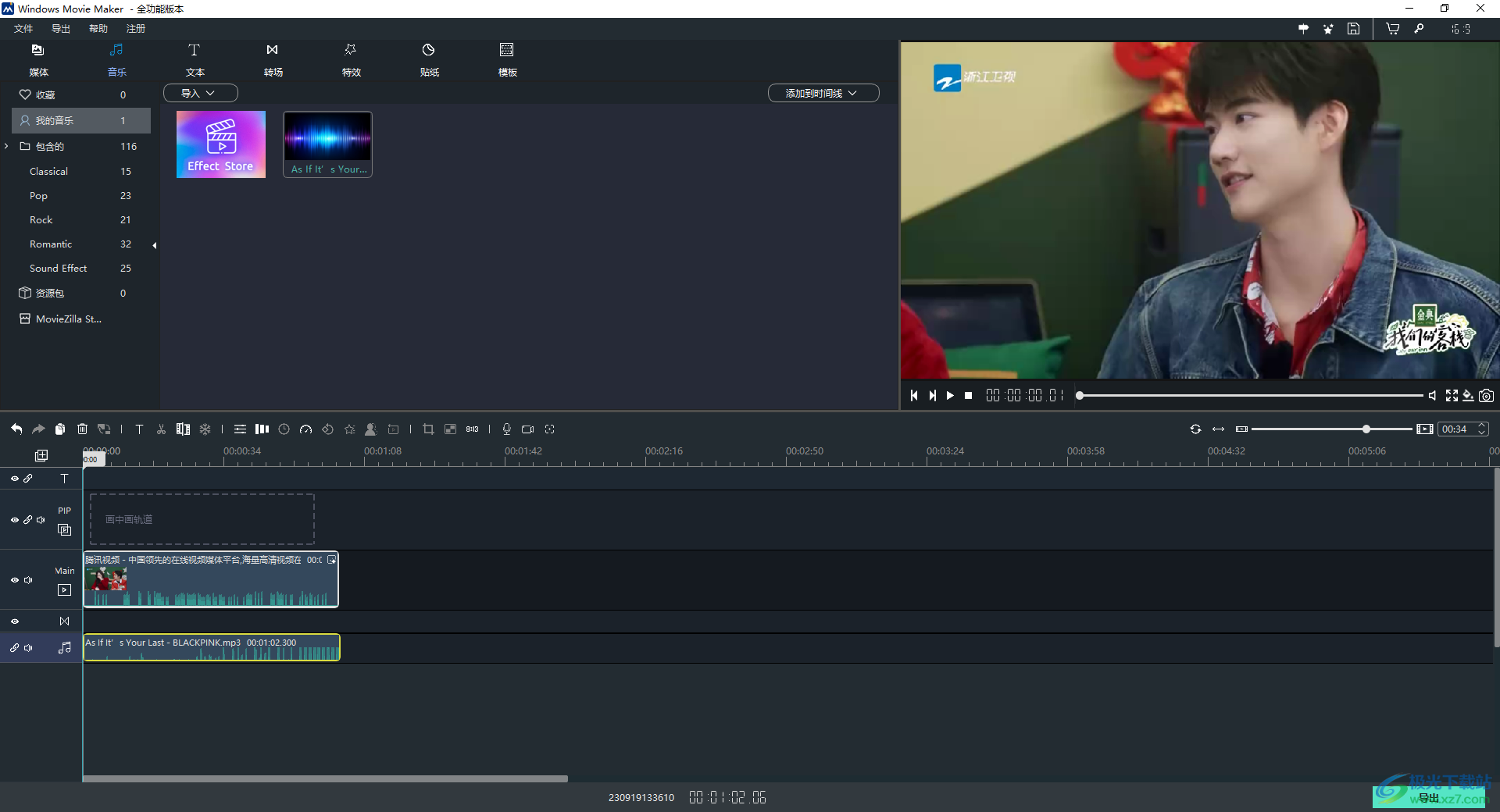
方法步驟
1.將windows movie maker點擊打開,選擇【新建工程】。
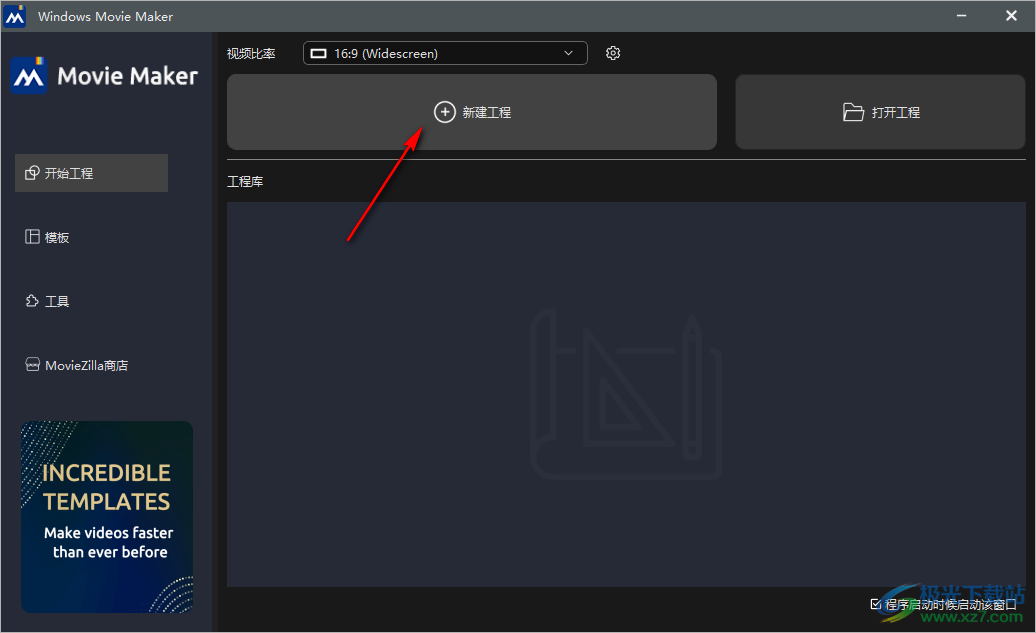
2.進入到頁面中之后,在頁面上將【+】圖標進行點擊,即可將我們需要的視頻文件進行添加進來。
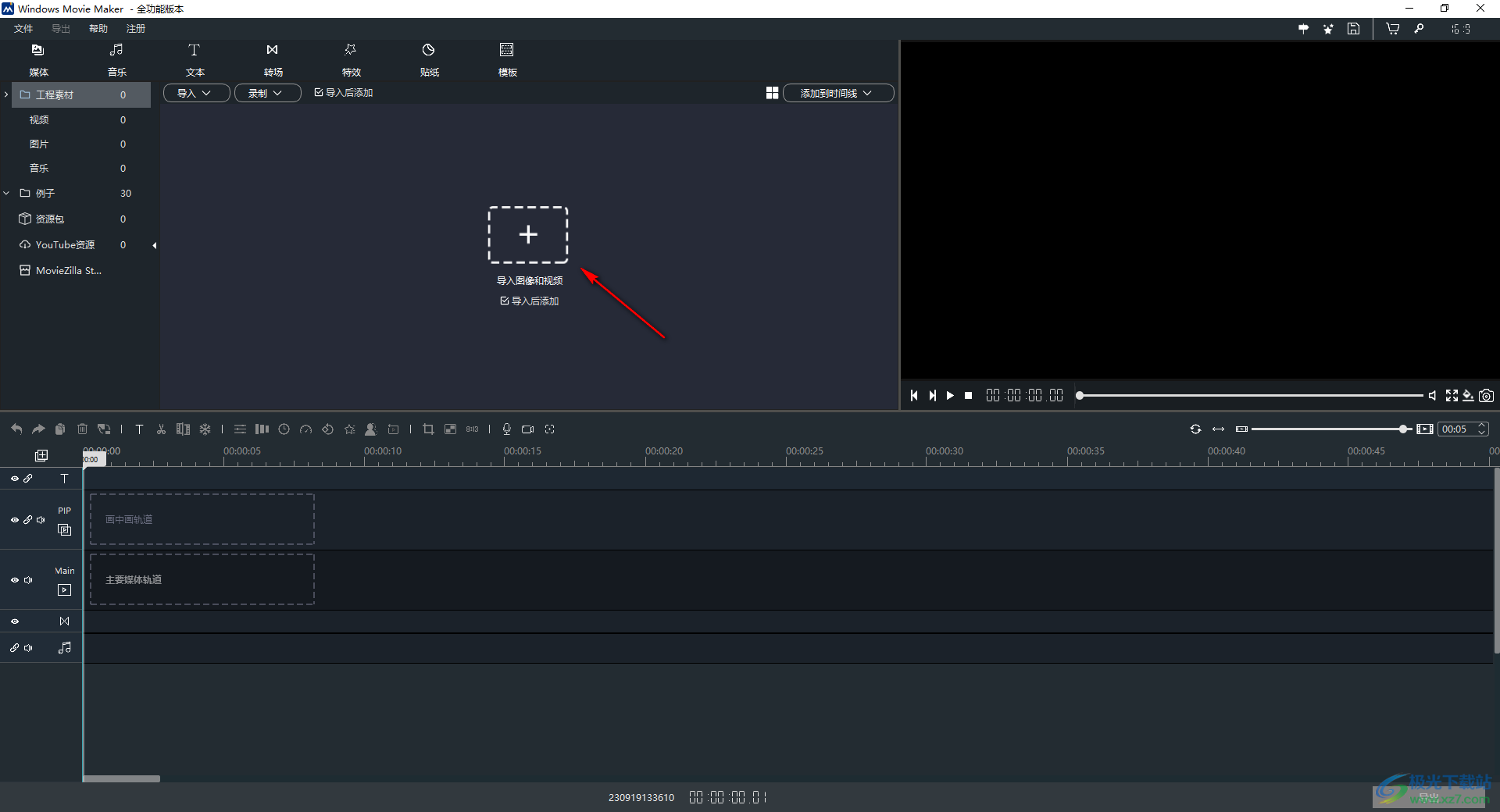
3.添加到windows movie maker中的視頻會直接顯示在視頻軌道上,如圖所示。
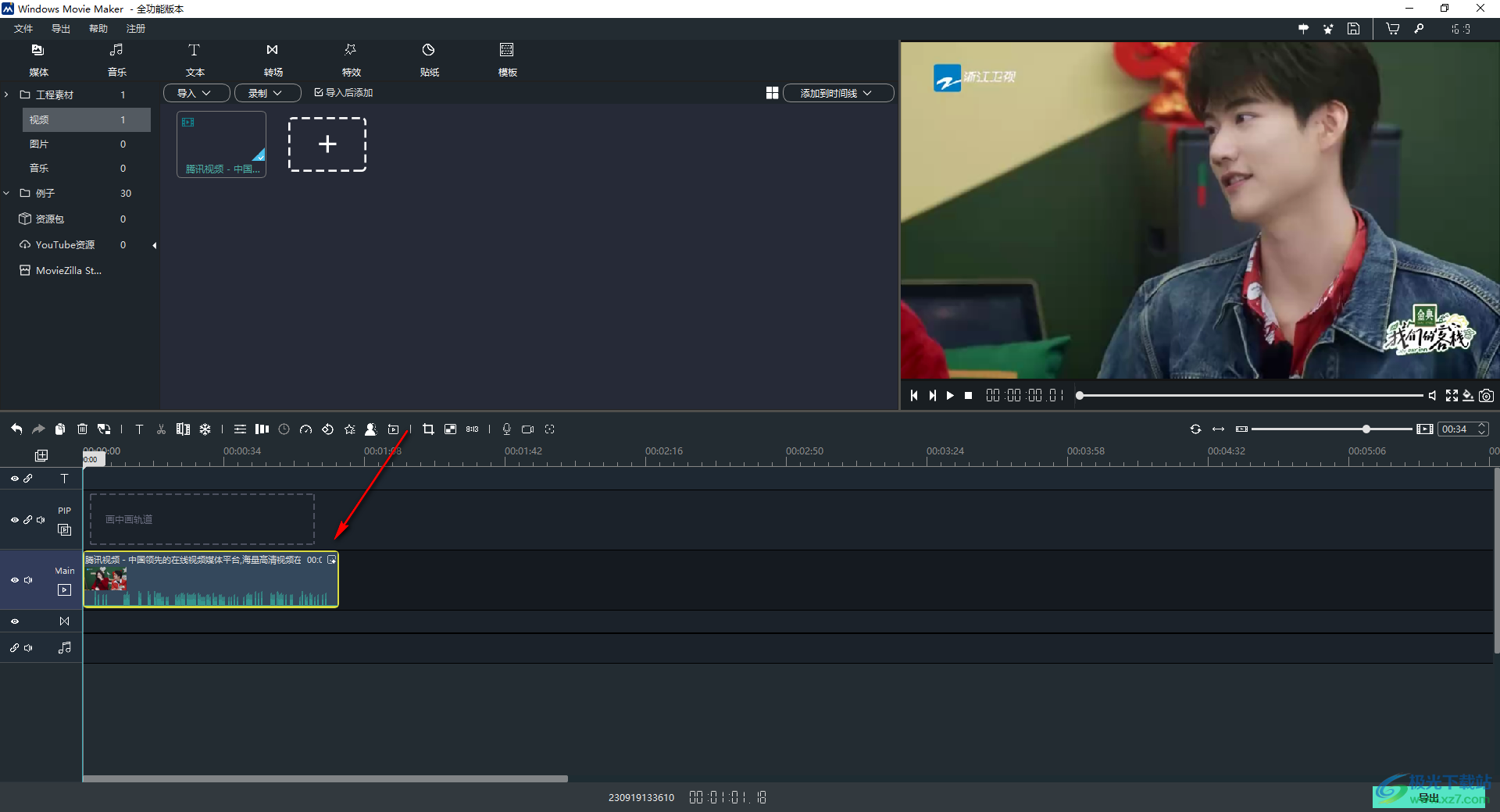
4.之后就可以進行背景音樂的添加了,將鼠標移動到頁面頂部的【音樂】選項卡的位置點擊一下,然后點擊【導入】-【導入聲音】。
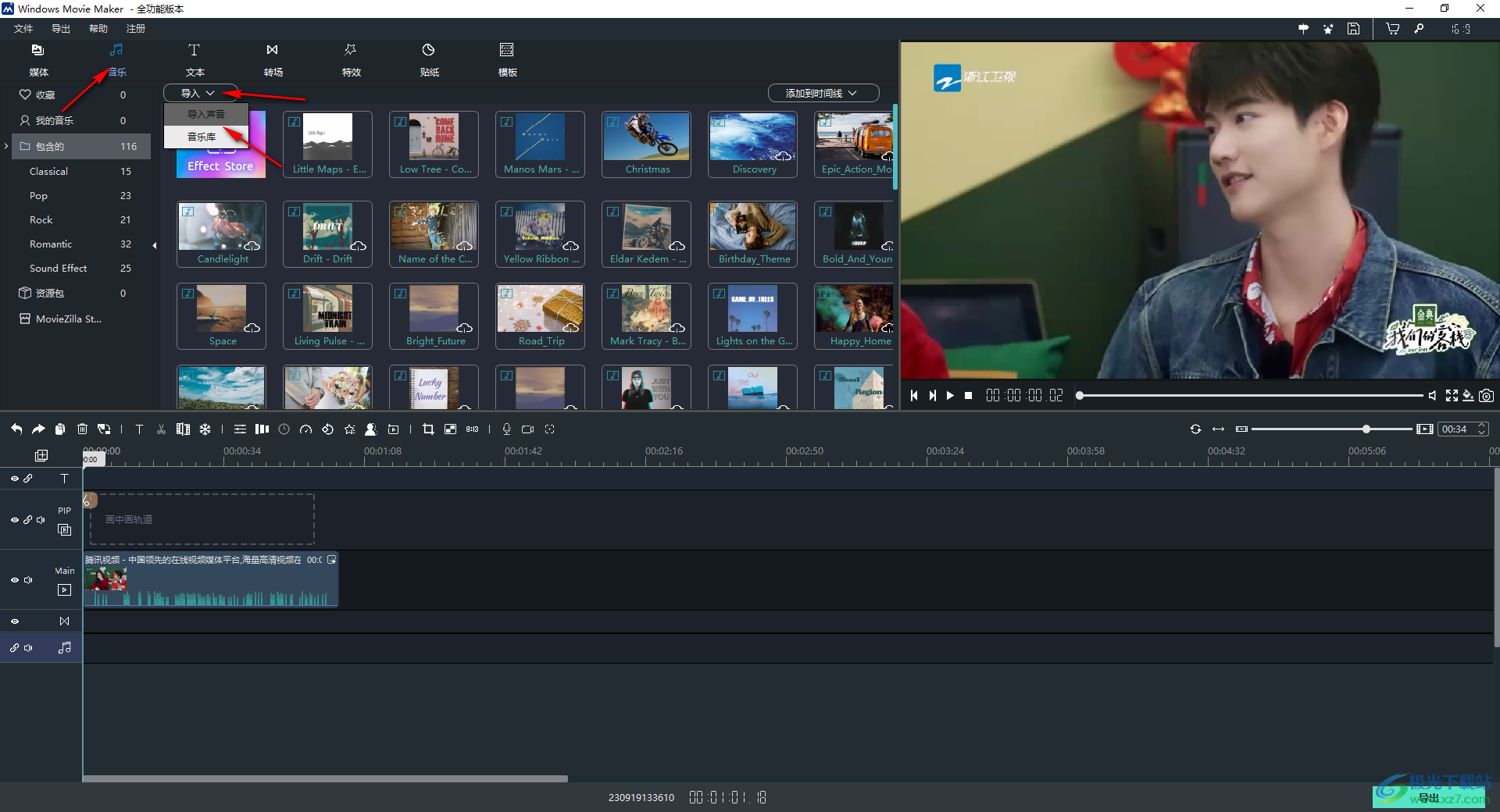
5.在打開的頁面中將自己需要導入的聲音文件選中之后,點擊【打開】按鈕進行添加。
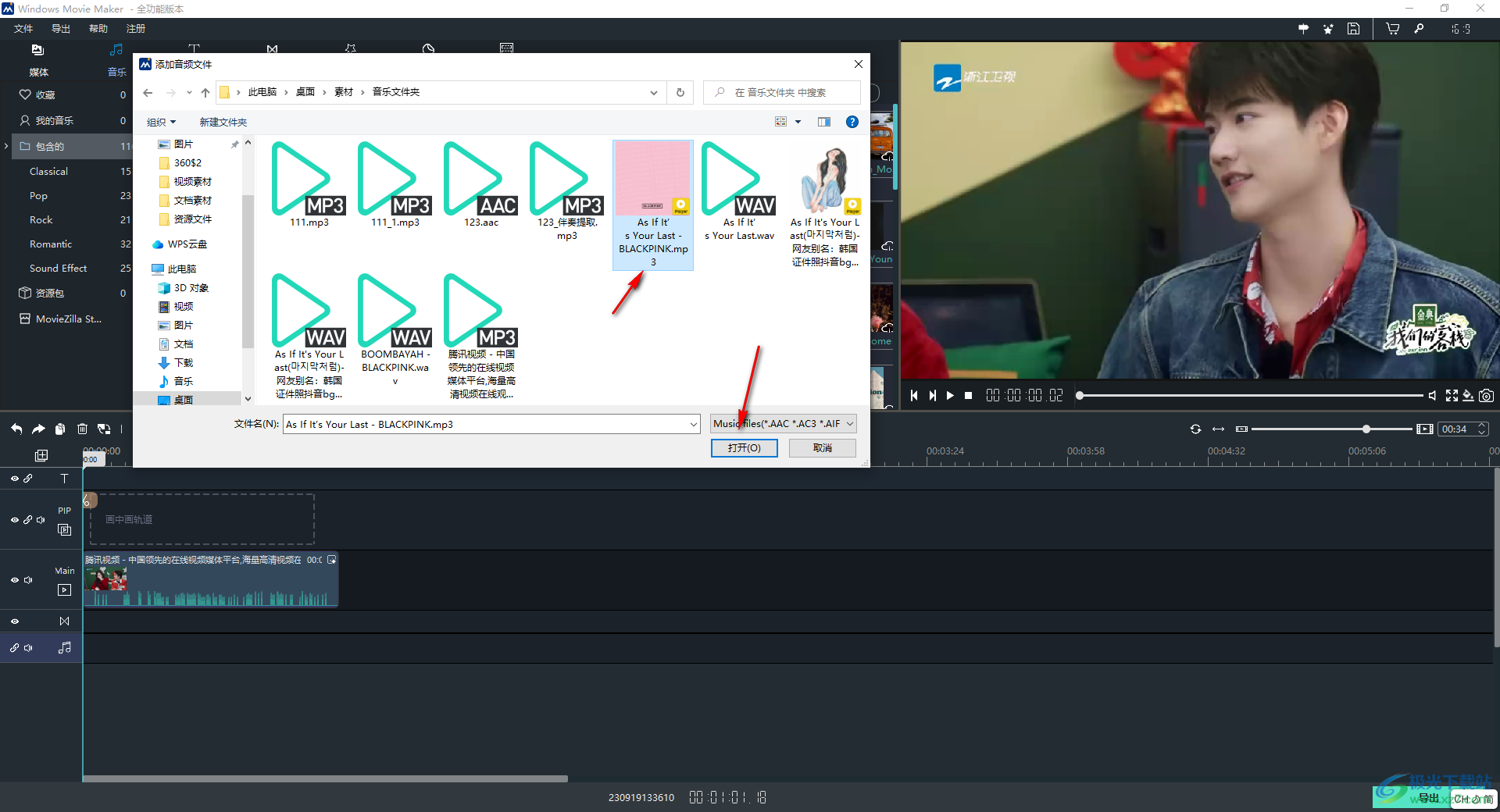
6.添加到頁面中的文件,需要在【我的音樂】頁面中,將該音樂旁邊的【+】圖標點擊一下進行添加。

7.添加到音樂軌道上的音樂你可以自定義調整時長,可以通過時間軸進行剪切操作,將需要的部分剪切下來。
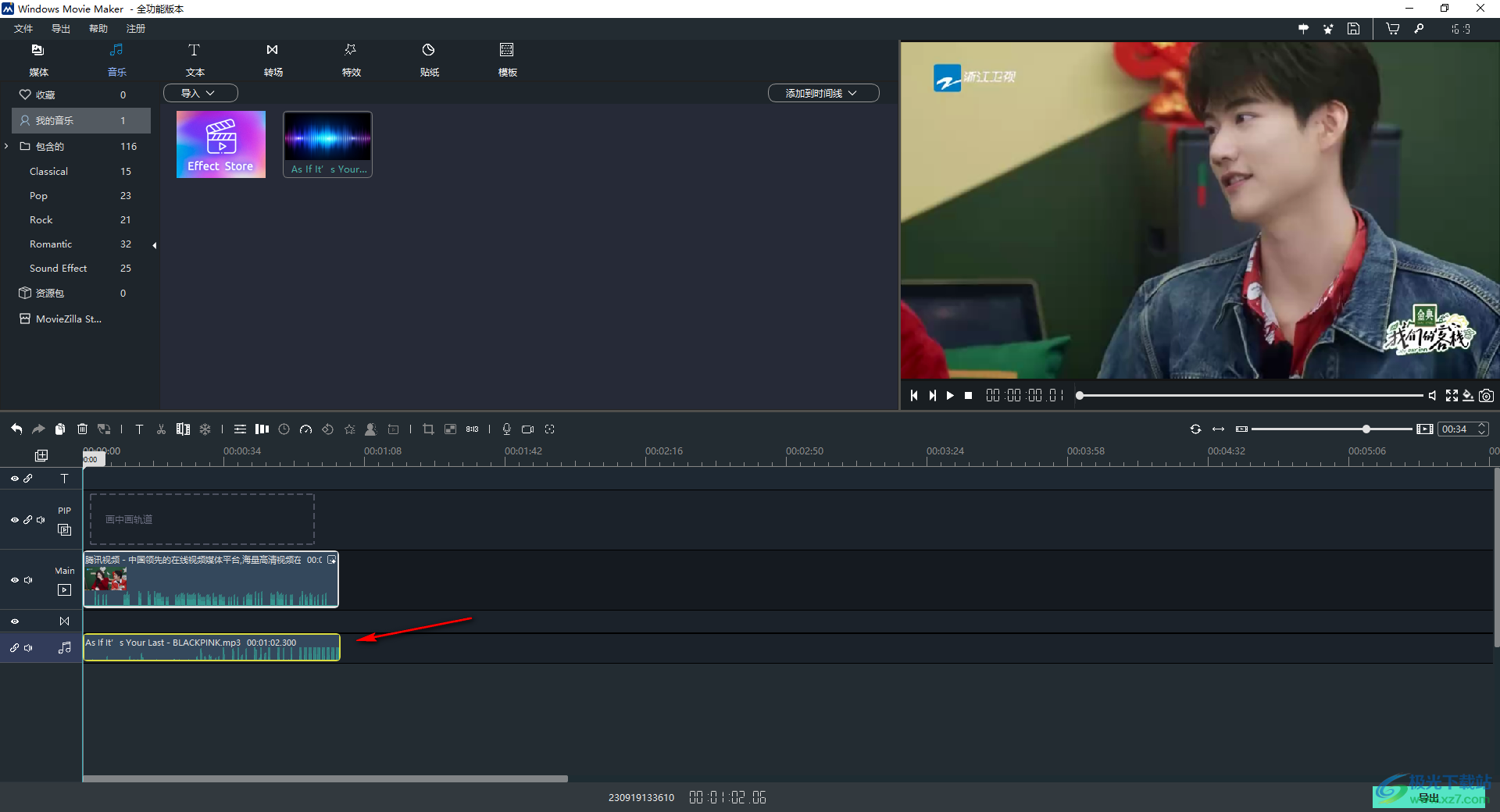
以上就是關于如何使用windows movie maker添加背景音樂的具體操作方法,在制作視頻的時候,可能會為視頻添加一個比較好聽和合適的背景音樂素材,那么通過以上的方法教程就可以很好的將自己需要的背景音樂進行添加即可,感興趣的話可以操作試試。

大小:300 MB版本:v9.9.4.0 環境:WinXP, Win7, Win8, Win10, WinAll
- 進入下載
相關推薦
相關下載
熱門閱覽
- 1百度網盤分享密碼暴力破解方法,怎么破解百度網盤加密鏈接
- 2keyshot6破解安裝步驟-keyshot6破解安裝教程
- 3apktool手機版使用教程-apktool使用方法
- 4mac版steam怎么設置中文 steam mac版設置中文教程
- 5抖音推薦怎么設置頁面?抖音推薦界面重新設置教程
- 6電腦怎么開啟VT 如何開啟VT的詳細教程!
- 7掌上英雄聯盟怎么注銷賬號?掌上英雄聯盟怎么退出登錄
- 8rar文件怎么打開?如何打開rar格式文件
- 9掌上wegame怎么查別人戰績?掌上wegame怎么看別人英雄聯盟戰績
- 10qq郵箱格式怎么寫?qq郵箱格式是什么樣的以及注冊英文郵箱的方法
- 11怎么安裝會聲會影x7?會聲會影x7安裝教程
- 12Word文檔中輕松實現兩行對齊?word文檔兩行文字怎么對齊?
網友評論